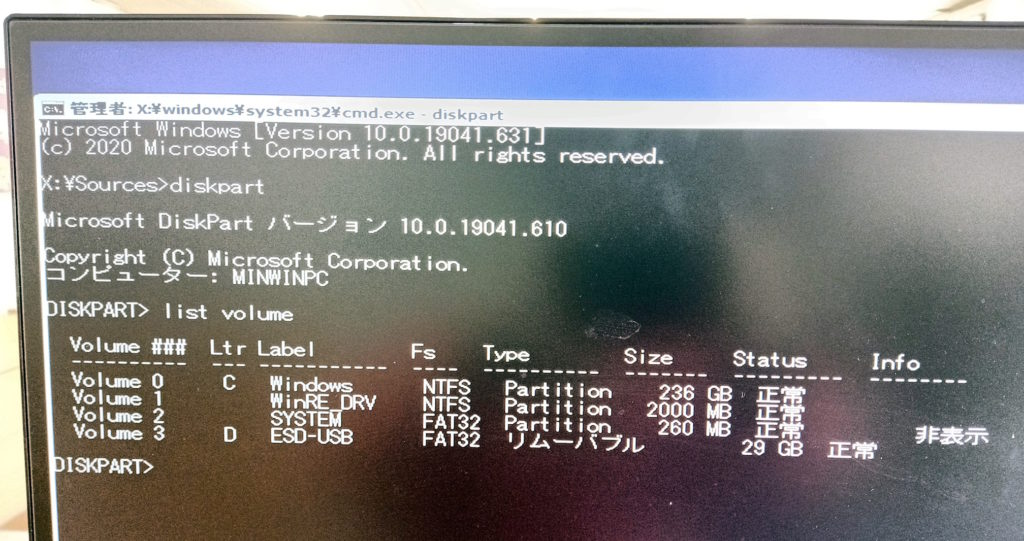
お客様のプライバシー保護の為、事実と若干異なります。
「Windows11パソコンでログインパスワードを忘れて起動出来ない」とお得意様からご紹介案件です。
パスワードを忘れるとかなり厄介です。出動!
ノートパソコンかと思いきや、最近流行の手の平サイズのミニデスクトップパソコンでモニター・キーボード・マウス一式をご用意いただきました。
パスワード解析USBソフトを試そうとされたそうですが、USBからの起動が出来なかったそうです。
手持ちのWindows11インストールUSBを挿して電源オンするとあっさり青画面が起動。
コマンドプロンプトからdiskpart→ list volumeでWindowsのドライブを調べてからパスワードリセットコマンドを各種打ち込んで無事にリセット出来ました。
後は普通に起動してログインで『SHIFT』キーを5回押してユーザー名と新パスワードをコマンド打ち込みで完了です。
ただこの方法はローカルアカウントでログインしていたパソコンでしか対処出来ません。
Microsoftアカウントでログインしていたパソコンはパスワード解析ソフトの使用しかなさそうです。
パスワード解析ソフトから起動しなかったのは多分セキュアブートをオフしてLegacy Bootをオンにしてなかったからだと推測されます。
ログイン出来るようになってお客様はお喜びでしたが、よくお聞きすると買ってからまだ禄に設定されていないそうです。
これなら初期化しても同じだったか? いや、初期ソフトが無くなるのでやっぱりログイン出来るようになって正解かと。
今度はログインパスワードも紙に記録されて作業終了となりました。
ご利用ありがとうございました。







